[黑鲨win10系统]Win7系统提示“计算机中丢失d3dx9-41.dll”怎么
时间:2018-03-01 来源www.zhutixiazai.com 作者:桌酷主题 点击:次
[黑鲨win10系统]Win7系统提示“计算机中丢失d3dx9-41.dll”怎么办?
很多win7用户在进行游戏的时候出现问题,系统提示“无法启动此程序,因为计算机中丢失d3dx9-41.dll”,出现这种情况使因为计算机中丢失了d3dx9-41.dll文件到这的,那么win7系统电脑提示“计算机中丢失d3dx9-41.dll”怎么办?现在小编就为大家分享解决方法。 遇到问题: 1、系统出现界面:无法启动此程序,因为计算机中丢失d3dx9-41.dll。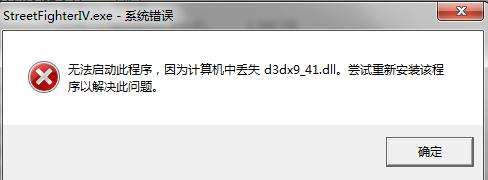 2、下载“d3dx9-41.dll”文件,注意这个文件分32位(X86)和64位(X64)的。
2、下载“d3dx9-41.dll”文件,注意这个文件分32位(X86)和64位(X64)的。
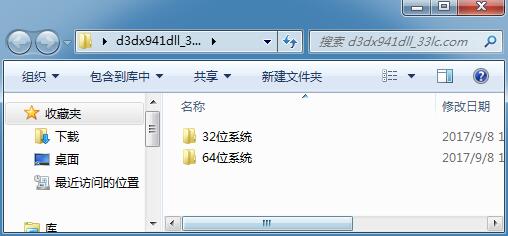 解决方法一:
1、如果你的电脑是X86(32位的),则把32位的“d3dx9-41.dll”文件放在“C:\Windows\system32”中。
解决方法一:
1、如果你的电脑是X86(32位的),则把32位的“d3dx9-41.dll”文件放在“C:\Windows\system32”中。
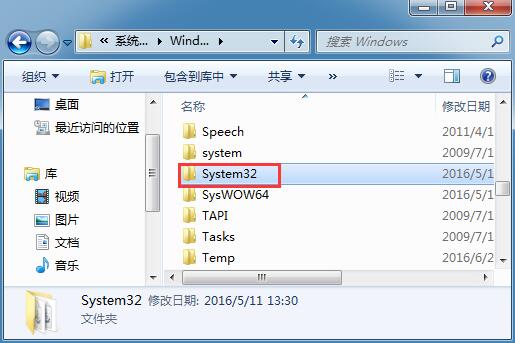 2、如果你的电脑是X64(64位的),则把64位的“d3dx9-41.dll”文件放在“C:\Windows\SysWOW64”中。
2、如果你的电脑是X64(64位的),则把64位的“d3dx9-41.dll”文件放在“C:\Windows\SysWOW64”中。
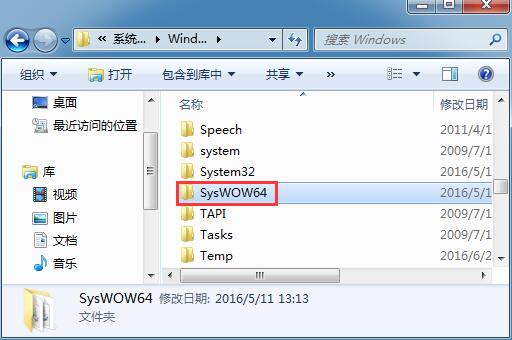 3、然后,打开:开始--》运行--》输入“regsvr32 d3dx9_41.dll”,回车即可解决。
3、然后,打开:开始--》运行--》输入“regsvr32 d3dx9_41.dll”,回车即可解决。
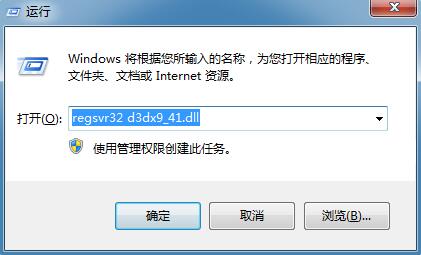 解决方法二:
1、对应文件放在文件内后,把代码:
@echo 开始注册
copy d3dx9_41.dll %windir%\SysWOW64\regsvr32 %windir%\SysWOW64\d3dx9_41.dll /s
@echo d3dx9_41.dll注册成功
@pause
放在文本里面,保存为“注册.bat”,放到d3dx9_41.dll文件同级目录(只要在同一个文件夹里面有这两个文件即可)。
解决方法二:
1、对应文件放在文件内后,把代码:
@echo 开始注册
copy d3dx9_41.dll %windir%\SysWOW64\regsvr32 %windir%\SysWOW64\d3dx9_41.dll /s
@echo d3dx9_41.dll注册成功
@pause
放在文本里面,保存为“注册.bat”,放到d3dx9_41.dll文件同级目录(只要在同一个文件夹里面有这两个文件即可)。
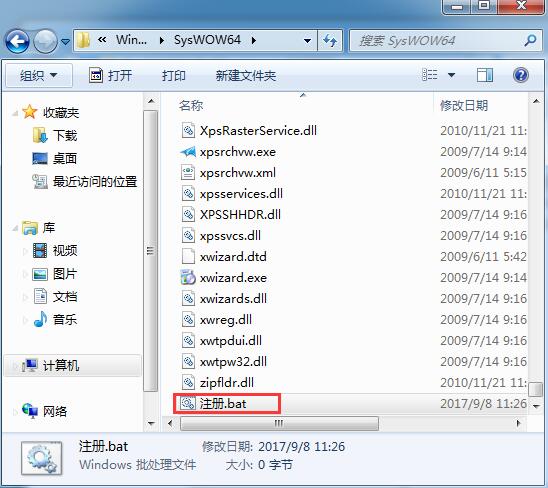 2、双击注册.bat,就会自动完成d3dx9_41.dll注册。
2、双击注册.bat,就会自动完成d3dx9_41.dll注册。
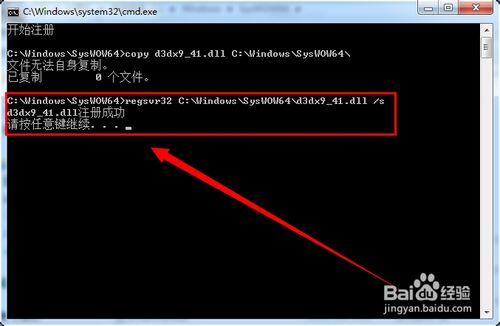 3、如果是64位,代码中将system32替换为SysWOW64即可。
3、如果是64位,代码中将system32替换为SysWOW64即可。
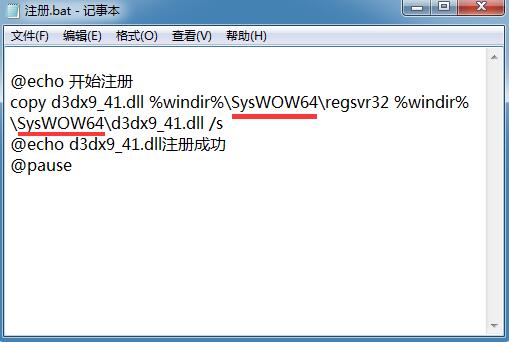 关于win7系统电脑提示“计算机丢失d3dx9_41.dll文件”的解决方法就为大家介绍到这里了,通过以上步骤用户就可以解决“计算机丢失d3dx9_41.dll文件”的问题了。
关于win7系统电脑提示“计算机丢失d3dx9_41.dll文件”的解决方法就为大家介绍到这里了,通过以上步骤用户就可以解决“计算机丢失d3dx9_41.dll文件”的问题了。
很多win7用户在进行游戏的时候出现问题,系统提示“无法启动此程序,因为计算机中丢失d3dx9-41.dll”,出现这种情况使因为计算机中丢失了d3dx9-41.dll文件到这的,那么win7系统电脑提示“计算机中丢失d3dx9-41.dll”怎么办?现在小编就为大家分享解决方法。 遇到问题: 1、系统出现界面:无法启动此程序,因为计算机中丢失d3dx9-41.dll。
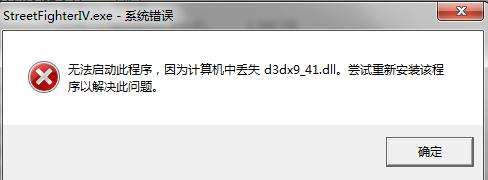 2、下载“d3dx9-41.dll”文件,注意这个文件分32位(X86)和64位(X64)的。
2、下载“d3dx9-41.dll”文件,注意这个文件分32位(X86)和64位(X64)的。
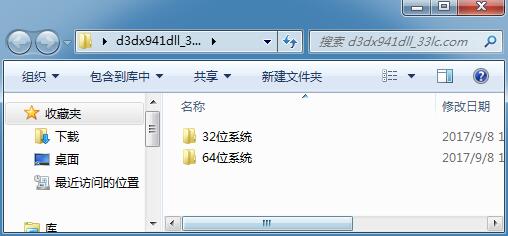 解决方法一:
1、如果你的电脑是X86(32位的),则把32位的“d3dx9-41.dll”文件放在“C:\Windows\system32”中。
解决方法一:
1、如果你的电脑是X86(32位的),则把32位的“d3dx9-41.dll”文件放在“C:\Windows\system32”中。
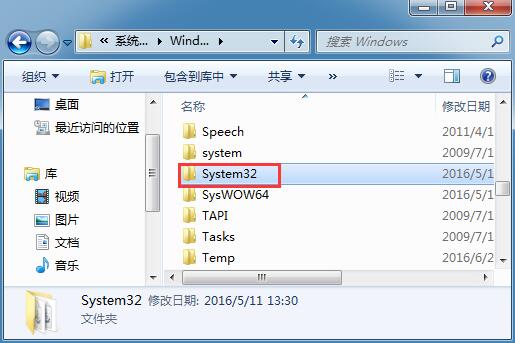 2、如果你的电脑是X64(64位的),则把64位的“d3dx9-41.dll”文件放在“C:\Windows\SysWOW64”中。
2、如果你的电脑是X64(64位的),则把64位的“d3dx9-41.dll”文件放在“C:\Windows\SysWOW64”中。
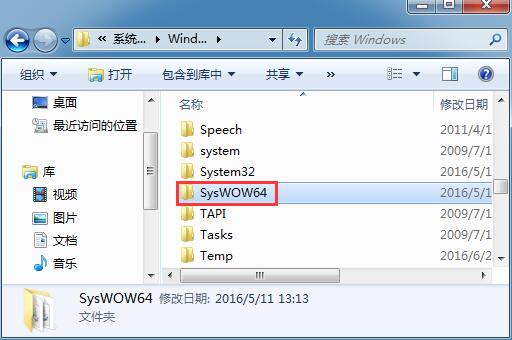 3、然后,打开:开始--》运行--》输入“regsvr32 d3dx9_41.dll”,回车即可解决。
3、然后,打开:开始--》运行--》输入“regsvr32 d3dx9_41.dll”,回车即可解决。
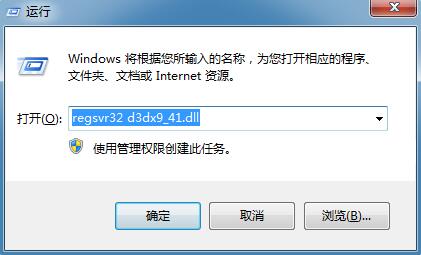 解决方法二:
1、对应文件放在文件内后,把代码:
@echo 开始注册
copy d3dx9_41.dll %windir%\SysWOW64\regsvr32 %windir%\SysWOW64\d3dx9_41.dll /s
@echo d3dx9_41.dll注册成功
@pause
放在文本里面,保存为“注册.bat”,放到d3dx9_41.dll文件同级目录(只要在同一个文件夹里面有这两个文件即可)。
解决方法二:
1、对应文件放在文件内后,把代码:
@echo 开始注册
copy d3dx9_41.dll %windir%\SysWOW64\regsvr32 %windir%\SysWOW64\d3dx9_41.dll /s
@echo d3dx9_41.dll注册成功
@pause
放在文本里面,保存为“注册.bat”,放到d3dx9_41.dll文件同级目录(只要在同一个文件夹里面有这两个文件即可)。
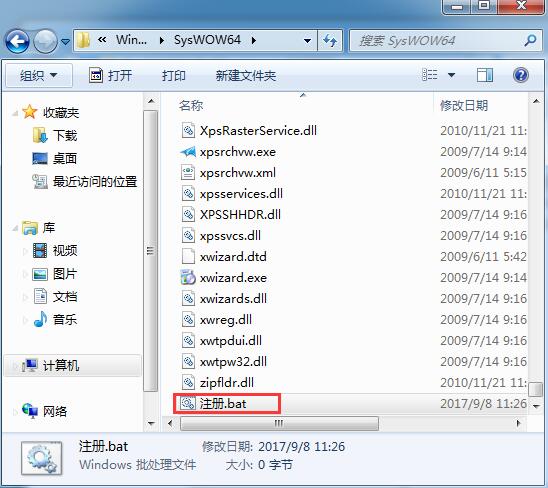 2、双击注册.bat,就会自动完成d3dx9_41.dll注册。
2、双击注册.bat,就会自动完成d3dx9_41.dll注册。
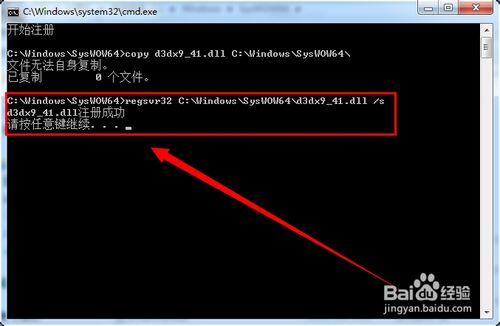 3、如果是64位,代码中将system32替换为SysWOW64即可。
3、如果是64位,代码中将system32替换为SysWOW64即可。
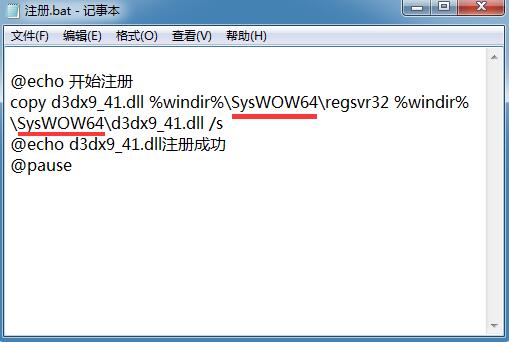 关于win7系统电脑提示“计算机丢失d3dx9_41.dll文件”的解决方法就为大家介绍到这里了,通过以上步骤用户就可以解决“计算机丢失d3dx9_41.dll文件”的问题了。
关于win7系统电脑提示“计算机丢失d3dx9_41.dll文件”的解决方法就为大家介绍到这里了,通过以上步骤用户就可以解决“计算机丢失d3dx9_41.dll文件”的问题了。

![[聪明狗win7系统]Win10屏幕亮度无](http://www.0731.cc/uploads/allimg/180506/1_0506121PS256.jpg)
![[系统基地win7系统]深度DOS工具环](http://www.0731.cc/images/defaultpic.gif)
![[完美win7系统]怎么快速提升win7系](http://www.0731.cc/uploads/allimg/180506/1_0506114KI509.jpg)